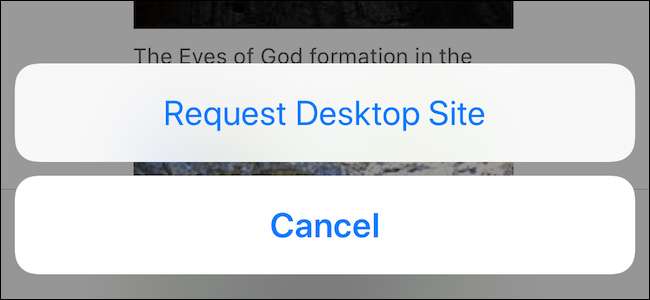
Safari работает быстро и оптимизирован для мобильных устройств. Обычно это хорошо. Но все еще есть несколько веб-сайтов, которые отказываются адаптироваться к мобильному Safari или предоставляют худшие возможности для своих мобильных сайтов. В такие моменты вы можете переключиться на настольную версию веб-сайта.
Как просматривать настольный сайт в Safari
Как и многие функции iOS, особенно для Safari, функция Request Desktop Site скрыта. В iOS 13 Apple изменила размещение этой опции, что упрощает поиск. Поскольку iPadOS 13 автоматически загружает веб-сайты для компьютеров, пользователям iPad не нужно искать эту функцию после обновления.
Вот как эта функция работает на устройствах под управлением iOS 12 и iOS 13.
СВЯЗАННЫЕ С: iPadOS почти превратит ваш iPad в настоящий компьютер
iOS 12 и ниже
Откройте приложение Safari на своем iPhone или iPad и загрузите веб-сайт. Теперь нажмите и удерживайте кнопку «Обновить» рядом с адресной строкой.
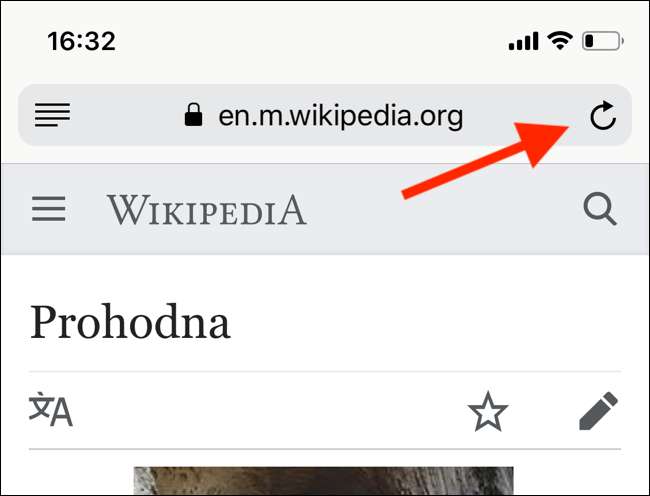
Вы увидите всплывающее окно в нижней части экрана. Отсюда выберите «Запросить сайт рабочего стола».
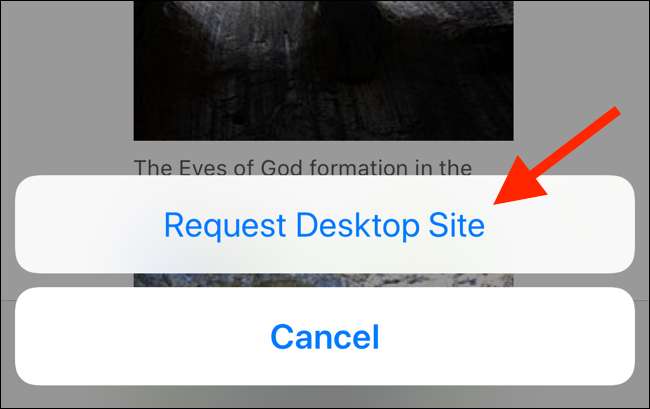
Веб-сайт перезагрузится, и теперь вы увидите его версию для ПК. Чтобы вернуться к мобильной версии, снова нажмите и удерживайте кнопку «Обновить» и выберите «Запросить мобильный сайт».
iOS 13 и выше
С обновлением iOS 13 Apple улучшила браузер Safari несколькими важными способами. Хотя большинство улучшений наблюдается в версии для iPad, пользователи iPhone получают доступ к новому диспетчеру загрузки Safari, а также новому меню настройки для веб-сайтов.
Нажмите на значок «Aa», чтобы увидеть несколько новых опций меню. Отсюда нажмите кнопку «Запросить веб-сайт для ПК», чтобы открыть версию веб-сайта для ПК.
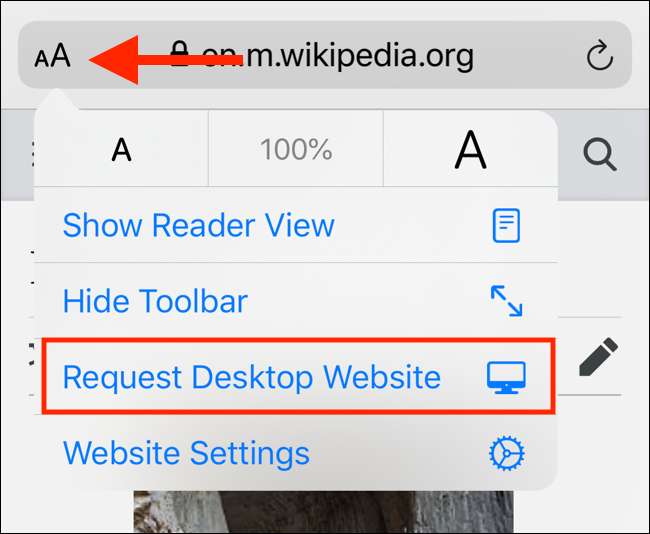
Вернитесь в то же меню, чтобы вернуться к мобильной версии.
И это все. Теперь вы знаете, как получить доступ к настольным веб-сайтам на вашем iPhone и iPad с помощью мобильного Safari.







